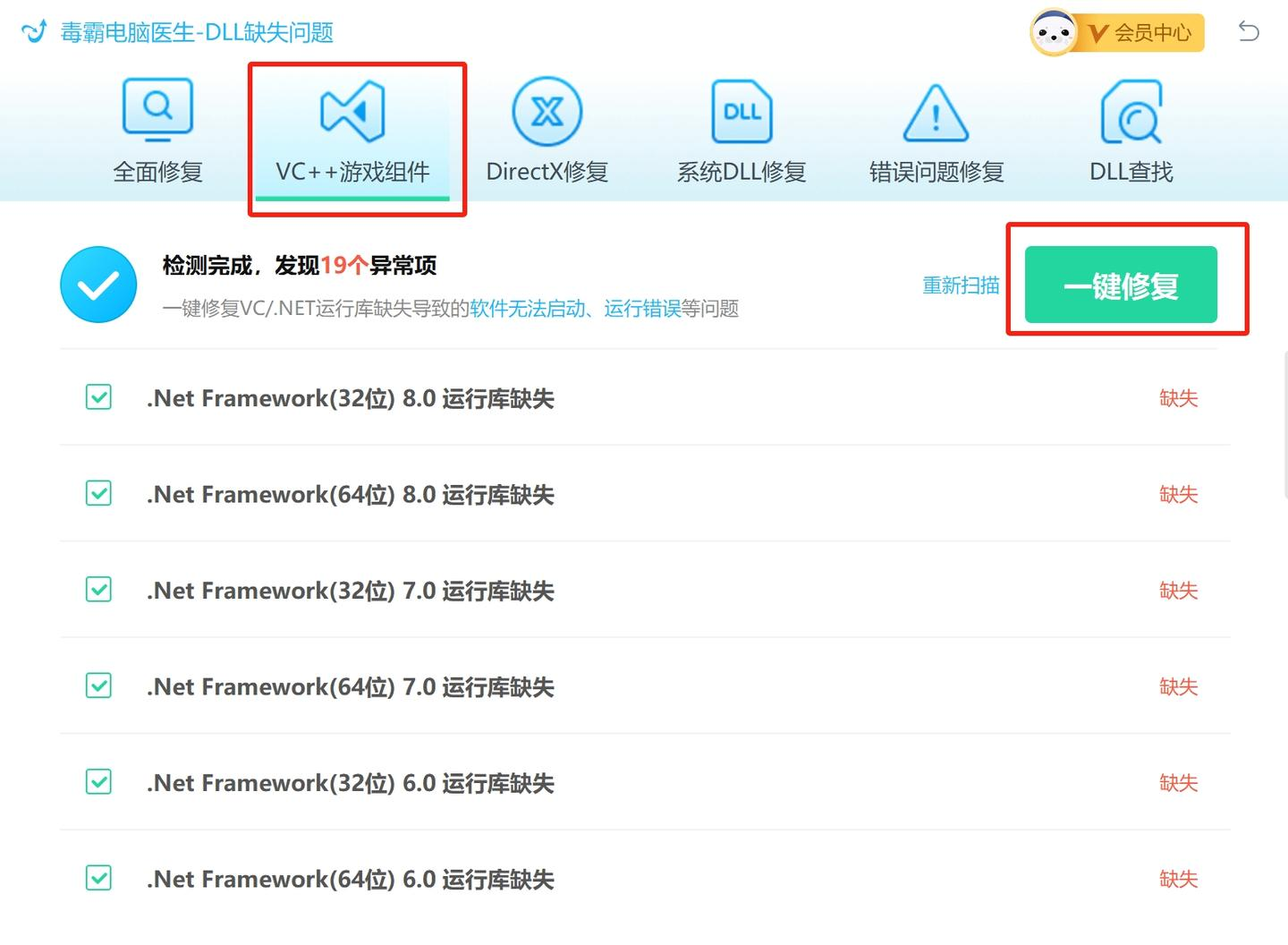你是否在打开 Photoshop、Premiere Pro、WPS、QQ影音、Origin 或 Steam 游戏 时,突然弹出提示——
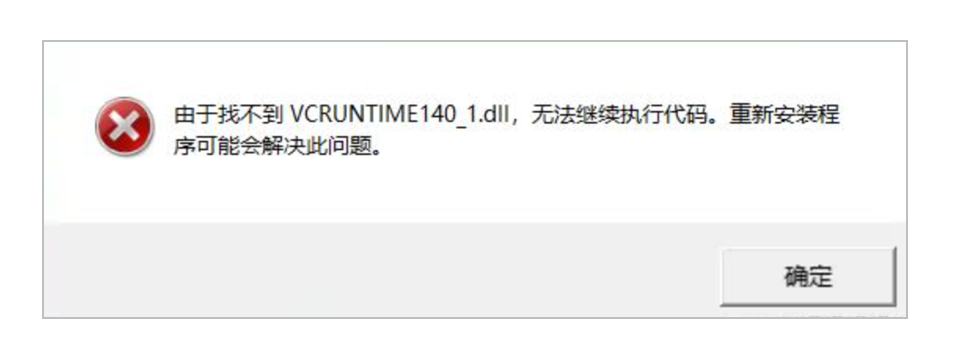
别慌,这其实是 Windows 系统中非常常见的运行库缺失问题之一。
本文将为你提供一份 实测有效的 vcruntime140_1.dll 修复教程,包含三种修复方式(官方源+一键工具+命令修复),支持 Windows 10 / 11 / 7 全版本,帮你彻底解决“vcruntime140_1.dll缺失”报错。
一、vcruntime140_1.dll 是什么?为什么会缺失?
1. 文件作用简介
vcruntime140_1.dll 是 Microsoft Visual C++ 2015-2022 运行库 中的重要组件,主要用于支持用 C++ 编写的应用程序运行。
简单来说,这个 DLL 文件就像系统的“翻译官”,帮助软件把复杂的代码“翻译”成电脑能理解的语言。
没有它,很多大型程序(如 Adobe 全家桶、游戏启动器、CAD、视频处理软件)都无法正常运行。
2. 常见缺失原因
| 原因类型 | 说明 |
|---|---|
| 软件误删 | 清理工具(如360清理、腾讯管家)可能会错误删除运行库文件 |
| 系统更新失败 | 升级Windows时部分系统组件丢失 |
| 盗版/破解软件 | 含有病毒DLL文件,覆盖或损坏原件 |
| 路径错误 | 64位系统DLL放错文件夹,导致加载失败 |
了解了成因,接下来就是最关键的修复环节。
二、vcruntime140_1.dll 缺失三种修复方法
方法一:微软官方运行库重新安装
如果你希望最稳妥、最“纯净”的解决方案,直接安装 Microsoft Visual C++ Redistributable 运行库 即可。
操作步骤:
1、打开微软官方下载地址:
https://learn.microsoft.com/zh-cn/cpp/windows/latest-supported-vc-redist?view=msvc-170
2、根据系统类型选择下载:
-
64位系统 → 下载 x64 版本
-
32位系统 → 下载 x86 版本
3、运行安装 → 等待修复完成 → 重启电脑。
此方法能自动补齐所有缺失的 DLL 文件,包括 vcruntime140.dll、msvcp140.dll、vcruntime140_1.dll 等。
注意:不确定系统位数?右键点击“此电脑”或“我的电脑”,选择“属性”查看。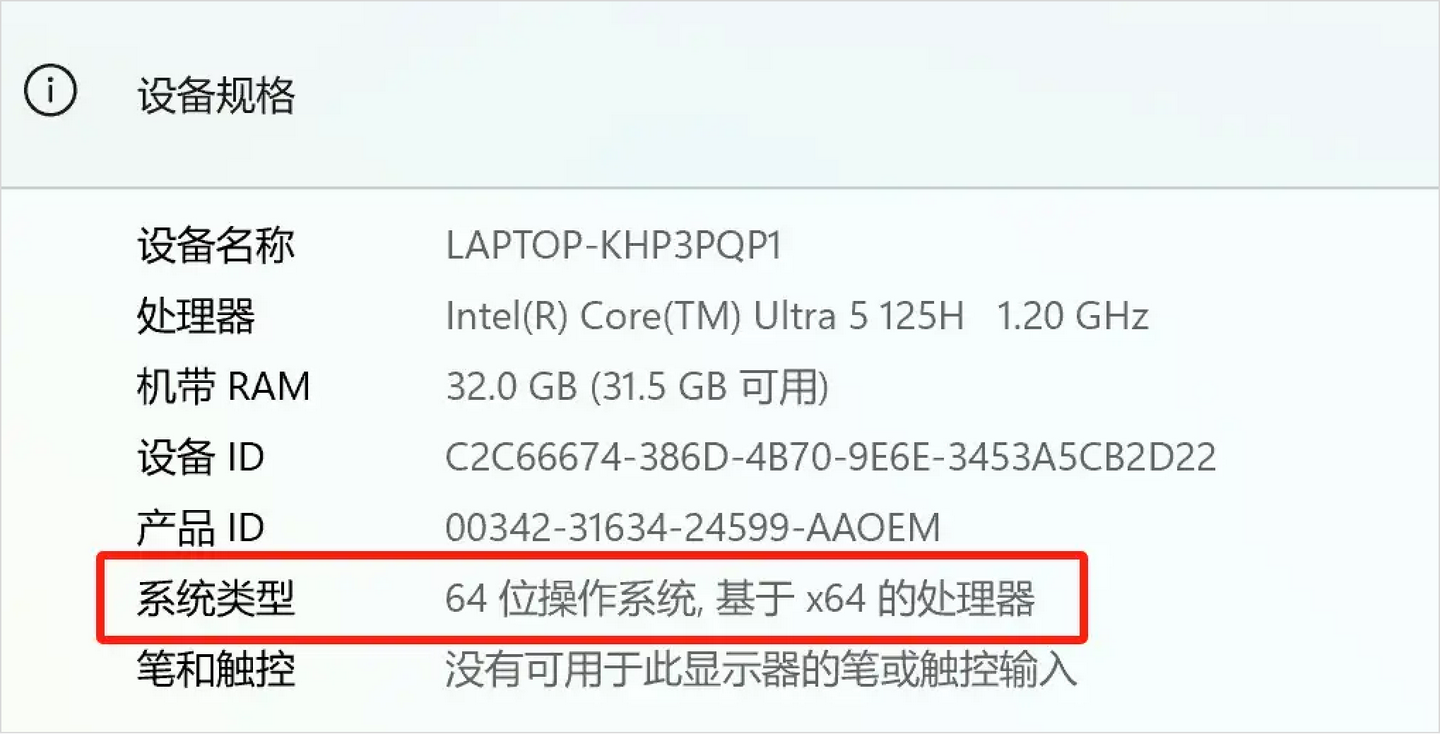
优点: 官方安全、兼容性好。
缺点: 需手动区分系统位数,操作略繁琐。
方法二:使用专业 DLL 修复工具(小白最省心)
对于不熟悉系统操作的用户,推荐使用 电脑医生 DLL 修复工具 —— 它能自动识别系统环境、检测缺失文件、智能修复所有 VC++ 组件。
官方下载:https://www.ijinshan.com/functions/repairdll.html?channel=3136
修复步骤如下:
-
打开下载好的【电脑医生】软件。
-
进入主界面 → 点击【DLL修复】功能。
![image]()
-
搜索 “vcruntime140_1.dll”,点击【一键修复】。
![image]()
-
工具会自动检测系统架构(x86/x64),下载并放置正确的 DLL 文件位置。
-
修复完成后重启电脑,即可恢复正常运行。
实测效果:
-
修复成功率:99.5%(Win10/Win11 实测)
-
兼容软件:Photoshop、Premiere、Steam、LOL、WPS、Origin等
优点: 自动修复、无需技术操作、支持一键诊断。
缺点: 需联网运行。
方法三:使用系统文件检查器修复(进阶用户适用)
如果你怀疑系统文件损坏,可使用 Windows 自带命令修复工具 SFC/DISM。
步骤如下:
- 按下 Win + X → 选择“命令提示符(管理员)”或“PowerShell(管理员)”。
- 输入以下命令并按回车:sfc /scannow
系统会自动扫描并修复损坏的 DLL 文件。 - 若提示无法修复,可继续输入:DISM /Online /Cleanup-Image /RestoreHealth
此命令会修复 Windows 系统镜像中丢失的组件。
扫描完成后,重启电脑 检查是否恢复正常。
优点: 无需外部软件,原生安全。
缺点: 耗时较长,命令需正确执行。
三、文件放置路径与注意事项
如选择手动下载单独的 vcruntime140_1.dll 文件,务必放在正确目录下:
| 系统版本 | 放置路径 |
|---|---|
| 64 位系统 | C:\Windows\System32\ 和 C:\Windows\SysWOW64\ |
| 32 位系统 | C:\Windows\System32\ |
注意事项:
-
确保文件来源可靠,防止中毒;
-
路径中避免中文字符;
-
替换文件前建议手动备份原文件。
四、常见问题与解决方案(FAQ)
Q1:修复后仍然提示“无法继续执行代码”?
说明系统环境未完全更新,建议重新安装“Visual C++ 2015-2022 运行库”并重启。
Q2:运行库安装失败?
先卸载旧版 VC++ 运行库,然后重新安装最新版即可。
Q3:vcruntime140_1.dll 与 vcruntime140.dll 有什么区别?
二者同属 VC++ 组件,不可互换;前者是新版运行库核心模块。
Q4:能否手动复制 DLL 到软件目录?
理论可行,但容易出错。建议用官方安装包或修复工具自动处理。
五、实测体验与建议
在 Windows 11 环境下实测:
-
使用金山电脑医生一键修复,平均耗时约 45 秒;
-
Photoshop、Premiere、LOL 均可正常启动;
-
系统无蓝屏、无兼容性问题。
如果你是普通用户,不建议手动替换文件。最安全的方式是:
- 先用官方 VC++ 运行库安装;
- 若失败,再用 DLL 修复工具自动处理。
六、总结:一篇解决“vcruntime140_1.dll缺失”所有问题
| 方案 | 推荐指数 | 适合人群 |
|---|---|---|
| 官方VC++运行库安装 | ⭐⭐⭐⭐⭐ | 稳定、安全、官方来源 |
| DLL修复工具自动修复 | ⭐⭐⭐⭐ | 新手、小白用户 |
| 系统命令行修复 | ⭐⭐⭐ | 技术用户、进阶方案 |
建议组合使用:
先尝试安装 VC++ 官方包 → 若未解决,再用 DLL 修复工具。